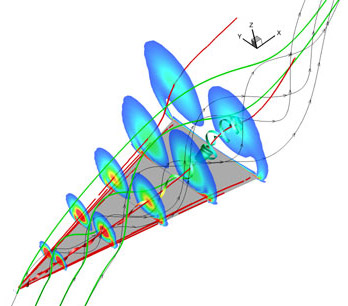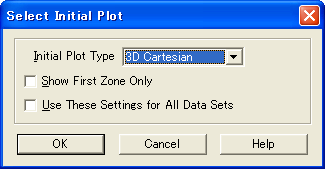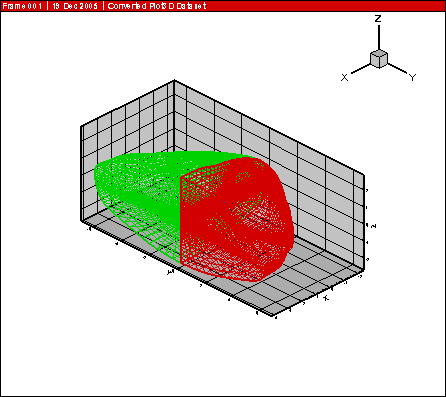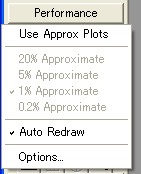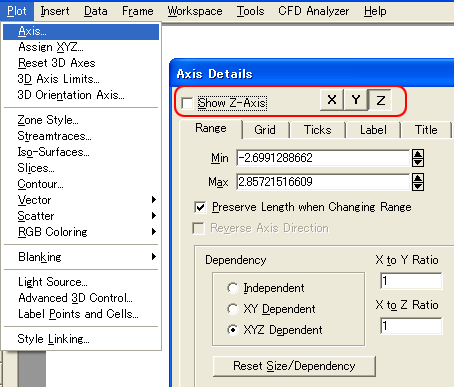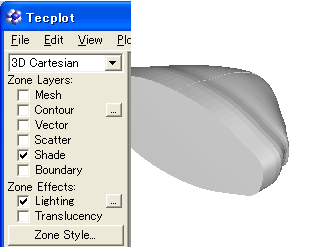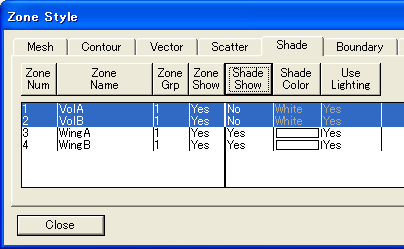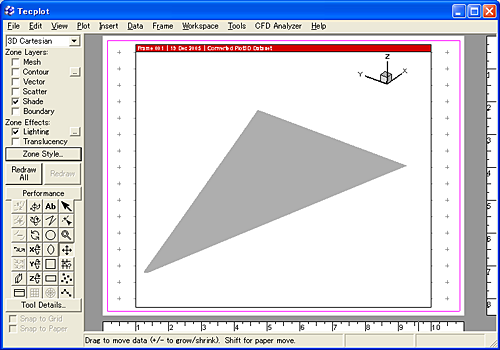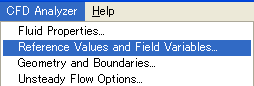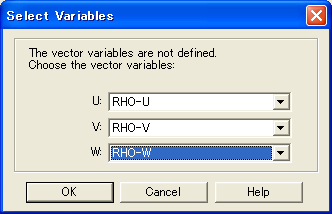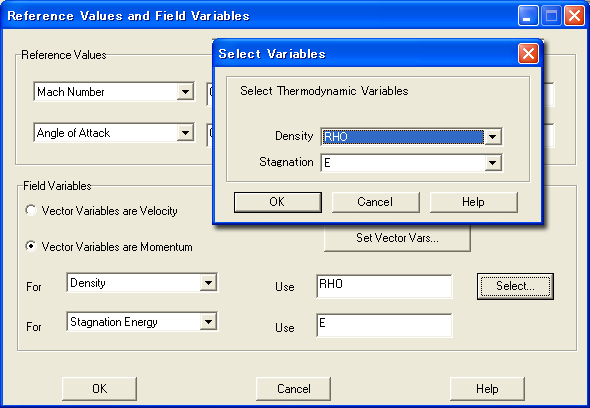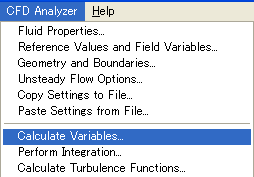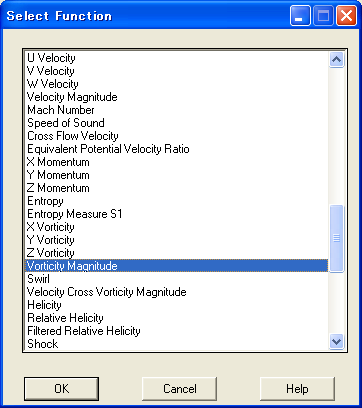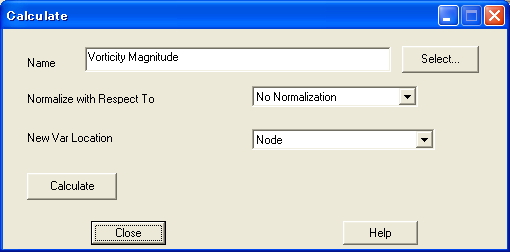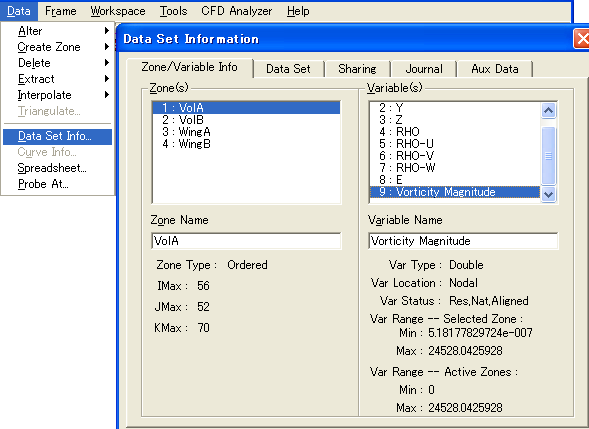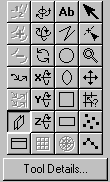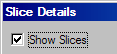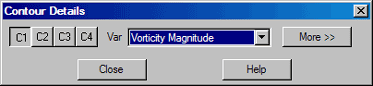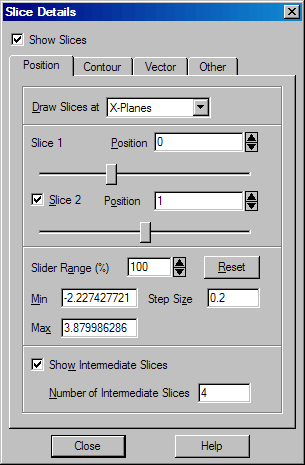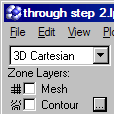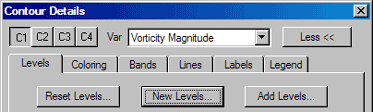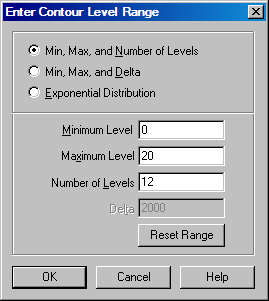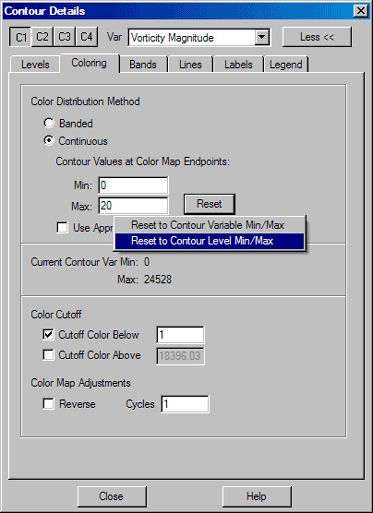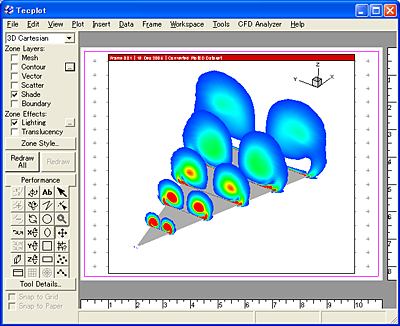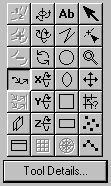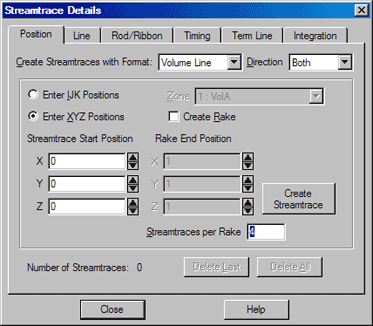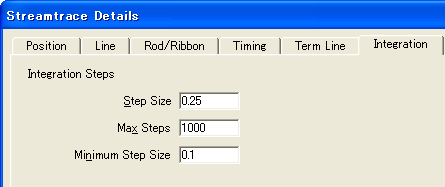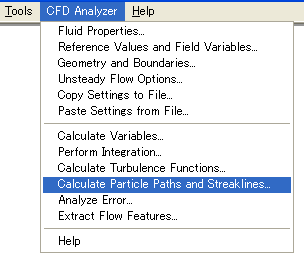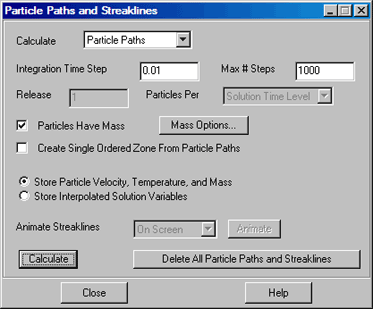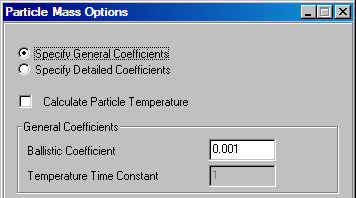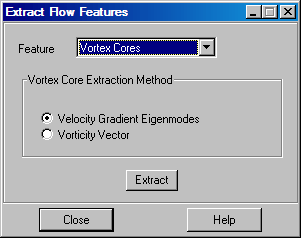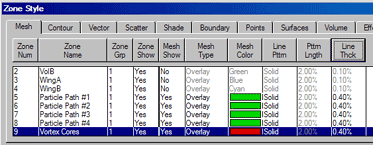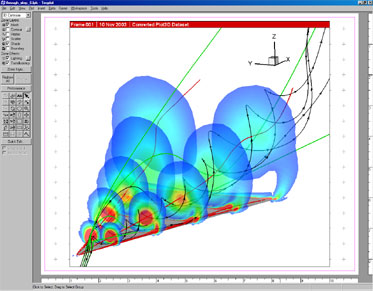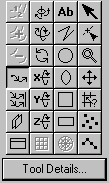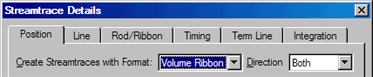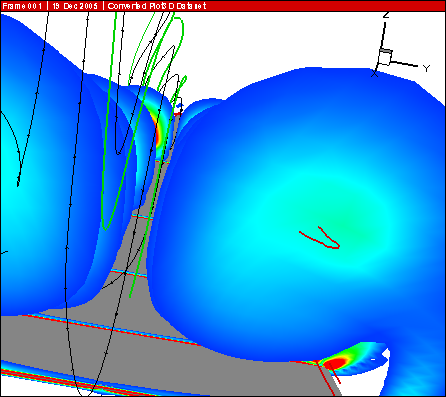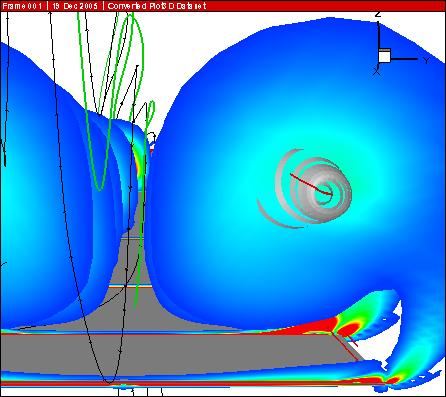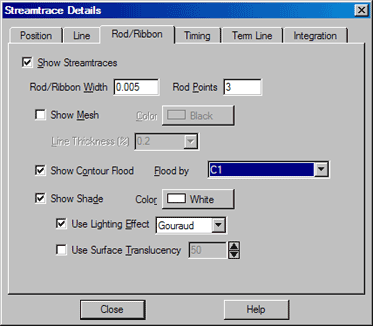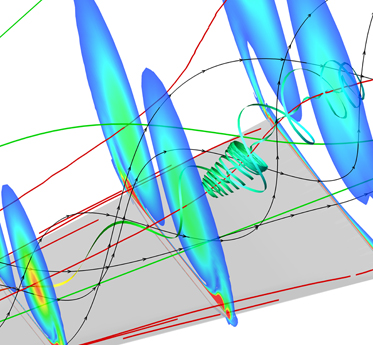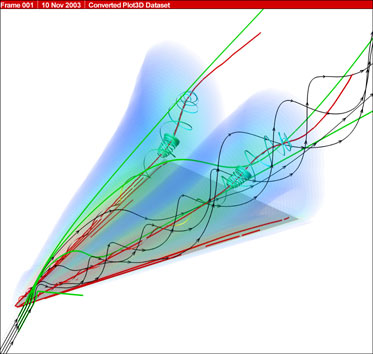| ★お知らせ:CFD Analyzer は、Tecplot 360 に標準装備されます。アドオンとしての別売は終了いたしました。 |
November 2003 - Issue 22
E-Newsletter for Tecplot Users
04. Tecplot TIPS:Tecplot の CFD Analyzer Add-on を利用する
今月は、渦度全体、質量を持つ粒子の軌道、渦核の抽出の計算に Tecplot の CFD Analyzer 3.0 Add-on を、三角翼に 40 度の角度で衝突する最初の渦の周囲に発生する渦流の可視化に Tecplot を使用します。
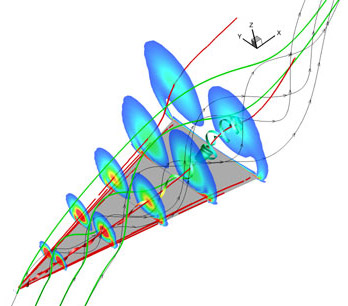 |
| Computation performed by J.A. Ekaterinaris and L.B. Schiff, NASA Ames Research Center, 1990. |
ステップ1:翼の分離
- File/Load Data File を選択し、三角翼のデータ (delta_wing.plt, 12,871 KB) を読み込みます。Initial Plot Type には 3D Cartesian を選択します。
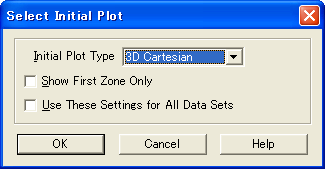
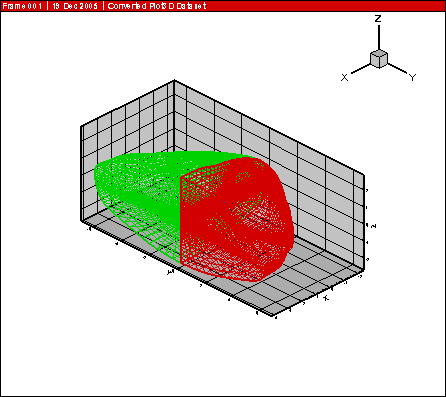
- サイドバー の Performance ボタンをクリックし、Use Approx Plots のチェックを外します。
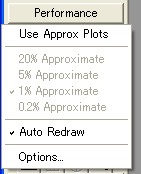
- Plot/Axis… を選択し、 Axis Details ダイアログの Show X-, Y- Z-Axis のチェックを外し、XYZ 軸を非表示にします。
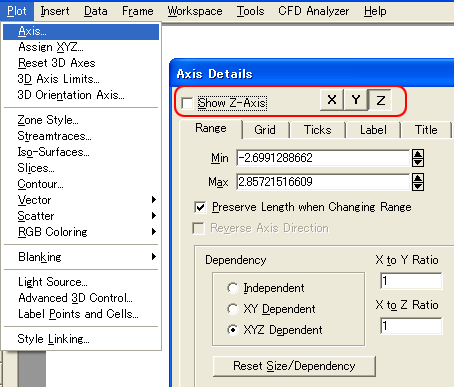
- サイドバーに戻ります:
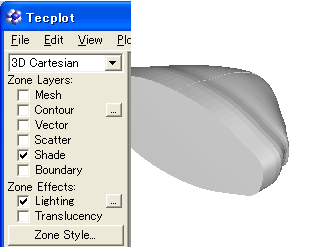
- Boundary と Mesh のチェックを外します。
- Shade にチェックを入れます。
- Zone Style ダイアログを開きゾーン VolA と VolB について Shade Show を No に選択します。
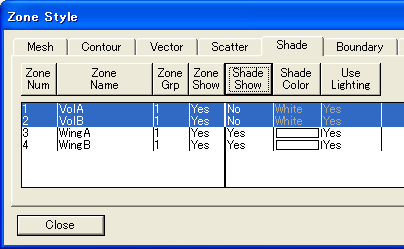
 スライドバーのローラーボール・ツールを使って、マウスの中央のボタンをドラッグし翼を拡大します。スクリーンから先端を前に出します。 スライドバーのローラーボール・ツールを使って、マウスの中央のボタンをドラッグし翼を拡大します。スクリーンから先端を前に出します。
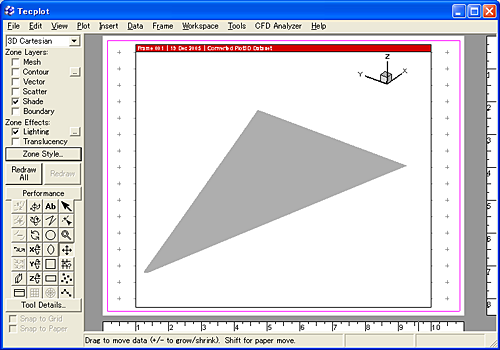
ステップ2:CFD Analyzer 3.0 による渦度 (Vorticity Magnitude) の計算
- CFD Analyzer の 「Reference Values and Field Variables 」 ボタンをクリックします。
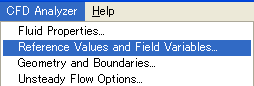
- 「Reference Values and Field Variables 」ダイアログで「Vector Variables are Momentum」を選択します。

「Set Vector Vars...」ボタンをクリックします。
「Select Variables」ダイアログの U:、V:、W: をそれぞれ RHO-U、RHO-V、RHO-W に選択し OK をクリックします。
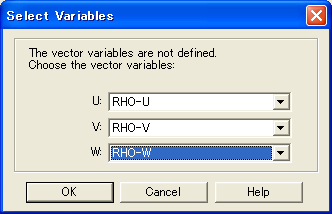
- 「Reference Values and Field Variables」ダイアログで For に「Density」と 「Stagnation Energy」を選択し、「 Select...」ボタンをクリックします。ダイアログで Density に RHO を、Stagnation Energy に E (Energh) を設定し、OK をクリックします。
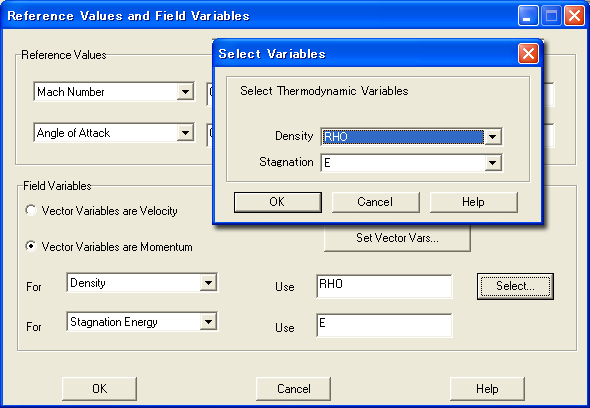
- CFD Analyzer から 「 Calculate Variables...」ボタンを選択します。
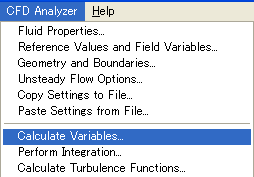
- 「Select Function 」ダイアログから「Vorticity Magnitude 」を選択します。
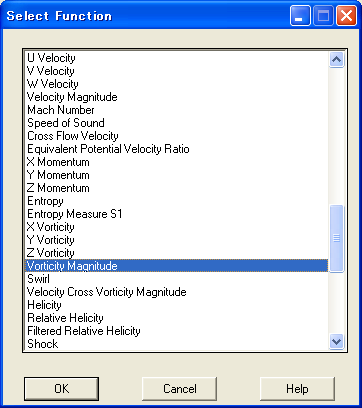
- Calculate ボタンをクリックします。
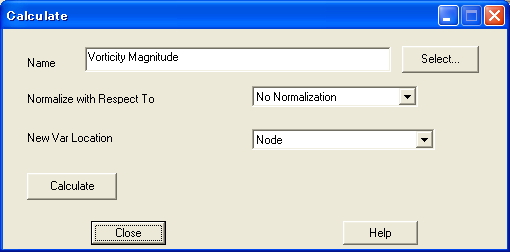
- データセットに新しい変数が加わります。
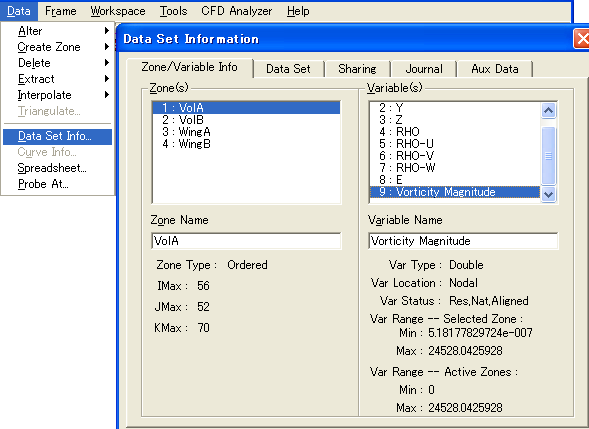
新たに追加された変数は Data/Data Set Info...であらわれる「 Data Set Information」ダイアログで確認できます。
ステップ3:Flow Domain と View Vorticity Magnitude Contours へのスライスの挿入
- スライドバーにある Slice ツールを選択して「Tools Details...」ボタンをクリックすると「Slice Details」ダイアログが開きます。
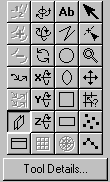
「Slice Details」ダイアログで「Show Slices」をチェックします。
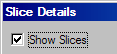
- 「Contour Details」ダイアログが開きます。最初の等高線変数 C1 で「Vorticity Magnitude」を選びます。
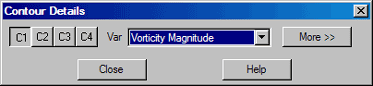
- 「Contour Details」ダイアログに戻ります。
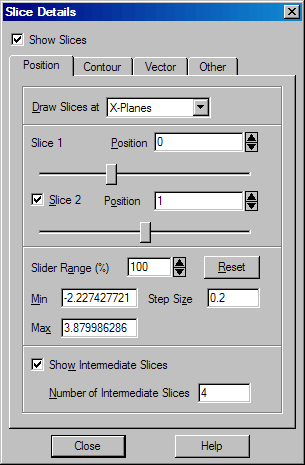
- Slice 1 の Position に X=0 を入力します。
- Slice 2 にチェックを入れ、Position に X=1 を入力します。
- Show Intermediate Slices 項目にチェックを入れます。
- number of intermediate slices に 4 を入力します。
- 新しい等高線レベルを設定します:
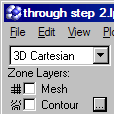
- スライドバーの Contour トグルボタンの横にある 「...」ボタンをクリックします。
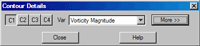
- 「Contour Details」ダイアログが現れます。More >>> ボタンをクリックします。
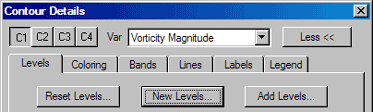
- 「New Levels」ボタンをクリックします。
- Minimum Level を 0 にリセットします。
- Maximum Level を 20 にリセットします。
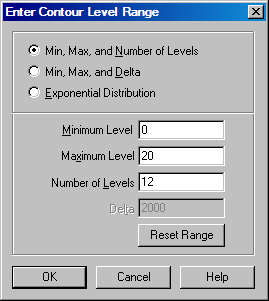
- 「Contour Details」ダイアログで「Coloring」タブをクリックします。
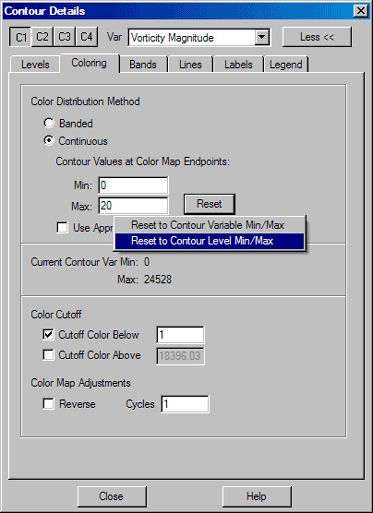
- 「Color Distribution Method」で「Continuous」を選択します。
- 「Reset」
ボタンをクリックし、「Reset to Contour Level Min/Max」を選択します。
- 「Cutoff Color Below」をチェックし、1 を入力します。
- ズームと移動を利用して、翼を中央に表示させます。
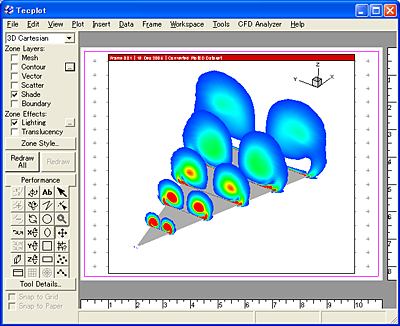
ステップ4:ストリームトレースの配置
- スライドバーにある「Streamtrace」ツールを選択し「Tools Details... 」ボタンを押して「Streamtrace Details」ダイアログを開きます。
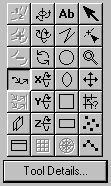
「Streamtrace Details」ダイアログが現れます。
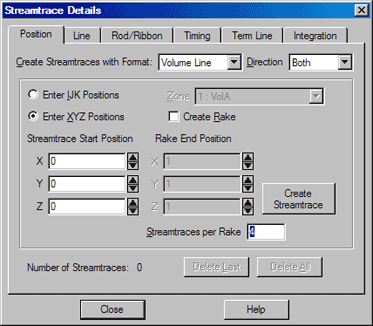
- Direction 項目で「Both」を選択します。(両方向のラインを統合します)
- Streamtrace per Rake の値を 4 に変更します。
- 翼を回転させて、X 軸方向に視点を向けます。(図参照)
以下のように Alt キーを押したまま、ストリームトレースのレーキ (rake) を翼の先端の位置にドラッグします。

クイックチップ:流線(ストリームトレース)がゾーンの境界で引っかかったり、まつわりつくグリッドノードをもつ領域にあるなら、ストリームトレースがこれらの領域を強制的にすばやく移動できるよう Minimum integration step size の値を 0.1 に増やしてください。
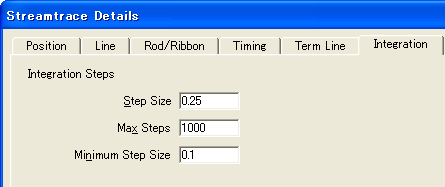 |
ステップ5:質量を持つ粒子軌道の作成
- CFD Analyzer から 「Particle Paths and Streaklines 」ダイアログをひらきます。
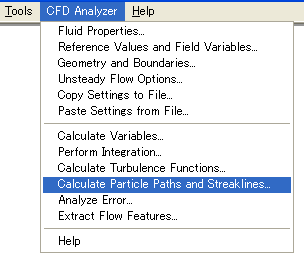
- Set Integration Time の値を 0.01 に設定します。
- 「Particles Have Mass」トグルボタンをチェックします。
- 「Mass Options...」ボタンをクリックします。
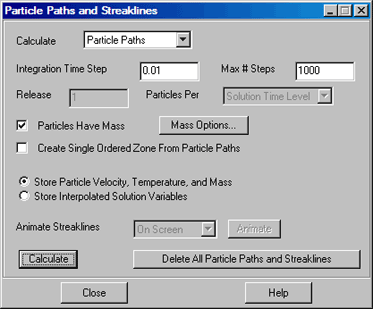
- 「Particle Mass Options」ダイアログが開きます。
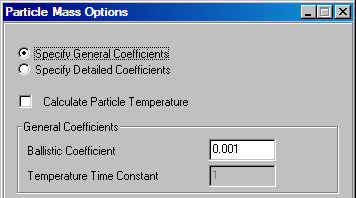
- 「Ballistic Coeffient」の値を 0.001 に設定します。
- 「Particle Paths and Streaklines」に戻り、Calculate ボタンをクリックします。
- サイドバーから「Zone Style」ダイアログを開きます。

- 新たに作成された4つの Particle Path ゾーンの Mesh を有効にします。
- メッシュの色をグリーンに設定します。
- ラインの太さを 4 にします。
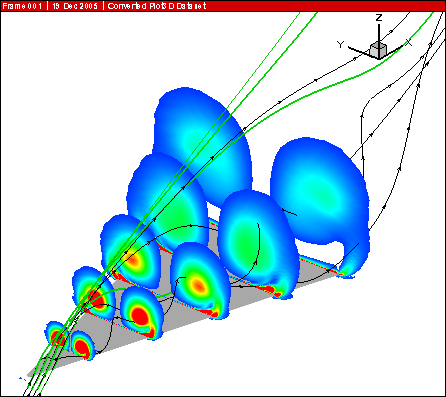
ステップ6:渦核の抽出
- CFD Analyzer の「Extract Flow Features」ダイアログを開きます。

- 「Extract Flow Features」ダイアログが開きます。
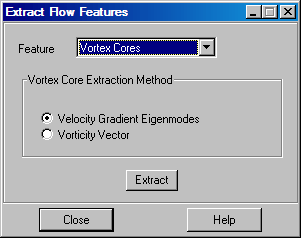
- Feature の項目を Vortex Cores に設定します。
- 抽出法に「Velocity Gradient Eigenmodes」を選択します。
- 「Extract」をクリックします。
- サイドバーから「Zone Style」ダイアログを開きます。
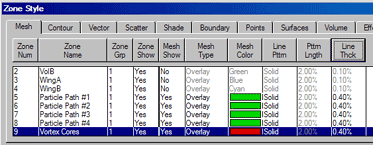
- 新しいゾーンとして抽出された Vortex Cores が追加されます。
- Vortex Cores ゾーンの Mesh カラーを赤に変更します。
- Like Thick を 0.40% に設定します。
- 想定した場所に主要な渦核を確認できますが、翼の先端に沿って第二の渦核も確認できます。
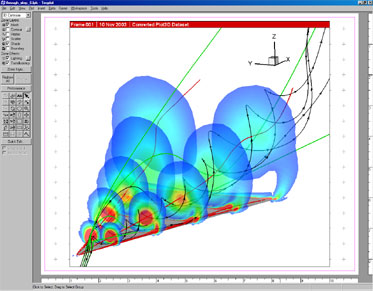
ステップ7:ストリームリボンの配置
- サイドバーの Streamtrace ツールを選択し「Tools Details... 」ボタンをクリックして「Streamtrace Details」ダイアログを開きます。
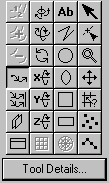
「Streamtrace Details」ダイアログが現れます。
- Format に「Volume Ribbon」を選択します。
- Direction に「Both」を選択します。
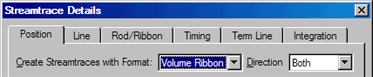
 6番目のスライスが見えるよう翼を回転します。
スライスが渦核と接する部分を拡大します。(図を参照) 6番目のスライスが見えるよう翼を回転します。
スライスが渦核と接する部分を拡大します。(図を参照)
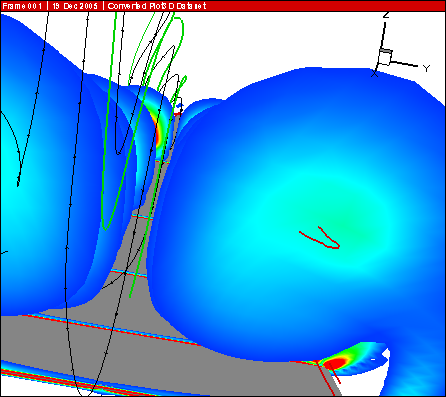
- サイドバーからストリームトレース配置ツールを選択します。
- Alt キーを押しながらスライスと渦核が交わる点をクリックすることによってストリームリボンを配置します。
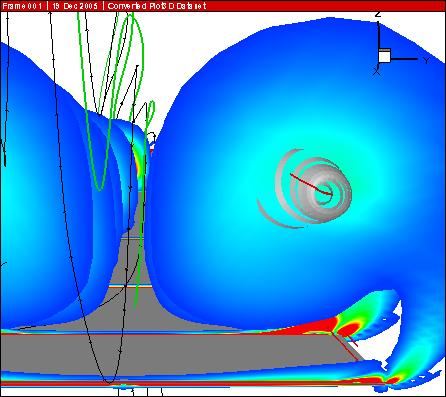
- サイドバーの Streamtrace ツールを選択しながら「Tools Details... 」ボタンをクリックし、「 Streamtrace Details」ダイアログを開きます。
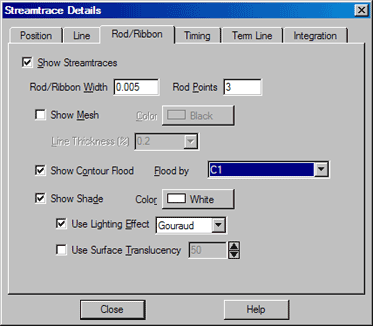
「Streamtrace Details」ダイアログの「Rod/Ribbon」タブを選択します。
- Show Contour Flood を C1 に設定することによって、渦度毎のストリームリボンに色づけします。
- Rod/Ribbon の幅を 0.005 に変更します。
- 翼を回転し、5番目と6番目のスライス間のストリームリボンの状態を確認します。ストリームリボンは実際に方向が逆転しています。
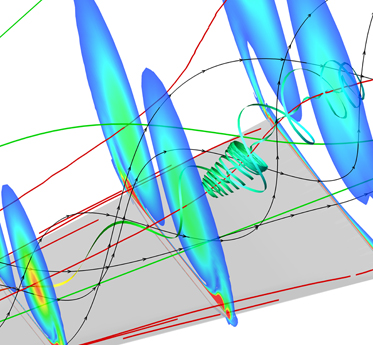
- 追記:
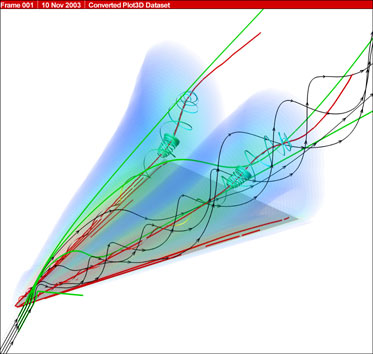
- Plot/Light Source/
Include Specular Highlights から specular highlights を有効にできます。
- Plot/Slices/
Contour tab
/Use Surface Translucency から、スライスの透過を有効にできます。
- Plot/Slices/
Position Tab/
Show Intermediate Slices から、別のスライスを追加できます。
- ステップ6を繰り返し、他の主要な渦核の周囲に新たにストリームリボンを追加できます。
- Plot/
Streamtraces/
Line Tab/
Show Arrowheads on Lines からストリームラインの矢印の先の空間とサイズを変更できます。
|